Мал. 2. Сторінка «Creating new contest»
1. На сторінці «Creating new contest» необхідно:
- У блоці «Contest number» призначити номер турніру:
- Assign automatically - номер призначається автоматично;
- Assign manually - номер вводиться в поле вручну.
- У блоці «Contest template» вибрати шаблон турніру:
- From scratch - новий шаблон;
- Use existing contest - турнір створюється за шаблоном попереднього, який можна вибрати зі списку в меню, що випадає.
- У блоці «Actions» натиснути на кнопку «Create contest!» Для створення нового турніру. Після натискання на кнопку «Create contest!» Відбувається перехід на сторінку редагування турніру «Editing new contest». вкладка «General settings (contest.xml)» (Рис. 3).
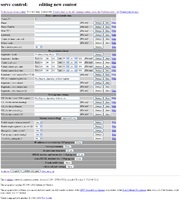
Мал. 3. Сторінка «Editing new contest», вкладка «General settings (contest.xml)».
2. У вкладці «General settings (contest.xml)» сторінки «Editing new contest» необхідно:
- У блоці «Basic contest identification».
- Заповнити поле «Name» (назва турніру) і натиснути на кнопку «Change» поруч з відповідним полем;
- В поле «The contest is personal?» Вибрати зі списку в випадаючому меню: No - турнір є командним; Yes - турнір є особистим. Після цього необхідно натиснути на кнопку «Change» поруч з відповідним полем.
- У блоці «Registration settings» в поле «Registration mode» вибрати зі списку в випадаючому меню режим реєстрації: Moderated registration - модерується реєстрація; Free registration - вільна реєстрація. Після цього необхідно натиснути на кнопку «Change» поруч з відповідним полем.
- Щоб розкрити блок «IP-address access rules for CGI programs». необхідно натиснути на кнопку «Show». розташовану поруч з назвою блоку.
Мал. 4. Сторінка «Editing new contest», вкладка «General settings (contest.xml)», блок «IP-address access rules for CGI programs».
Мал. 5. Сторінка «Editing contest, Access rules».
Мал. 6. Сторінка «Editing new contest», вкладка «General settings (contest.xml)», блок «Users permissions».
Розкрився блок «Users permissions» (Рис. 6) дозволяє редагувати права користувачів.- Щоб додати нового користувача, необхідно в поле «Add new user» ввести логін користувача і натиснути на кнопку «Add».
- Щоб відредагувати права користувача, необхідно натиснути на відповідне посилання «Edit» і перейти на сторінку «Editing permissions for contest» (Рис. 7). Після внесення змін до права доступу користувача, необхідно натиснути на кнопку «Save». У блоці «Predefined permission sets» також є можливість встановити визначений набір повноважень для користувача. Наприклад, щоб встановити повний набір прав для користувача, необхідно вибрати зі списку Full control. Після вибору набору повноважень необхідно натиснути на кнопку «Set permissions».
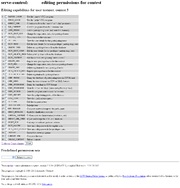
Мал. 7. Сторінка «Editing permissions for contest».
3. Після заповнення блоків вкладки «General settings (contest.xml)» необхідно по посиланню «Global settings (serve.cfg)» перейти у вкладку «Global settings (serve.cfg)» сторінки «Editing new contest» (Рис. 8) .
Мал. 8. Сторінка «Editing new contest», вкладка «Global settings (serve.cfg)».
У цій вкладці необхідно:
- Встановити тривалість турніру в поле «Contest time (HH: MM)» в форматі ГГ: ХХ і натиснути на кнопку «Change».
- Вибрати систему оцінювання турніру в поле «Scoring system» зі списку в випадаючому меню: ACM. Kirov. Olympiad. Moscow. Virtual ACM. Virtual Olympiad. Після цього необхідно натиснути на кнопку «Change». розташовану поруч з полем.
- Щоб розкрити блок «Files and directories» необхідно натиснути на кнопку «Show» (Рис. 9), розташовану поруч з назвою блоку. В поле «Advanced problem files layout» необхідно вибрати зі списку в випадаючому меню: Yes. Після цього необхідно натиснути на кнопку «Change». розташовану поруч з полем.
Мал. 9. Сторінка «Editing new contest», вкладка «Global settings (serve.cfg)», блок «Files and directories».
4. Після заповнення блоків вкладки «Global settings (serve.cfg)» необхідно по посиланню «Language settings (serve.cfg)» перейти у вкладку «Language settings (serve.cfg)» сторінки «Editing new contest» (Рис. 10) . Дана вкладка призначена для роботи з мовами програмування. Щоб підключити бажані мови програмування, необхідно натиснути на відповідну кнопку «Activate».
Мал. 10. Сторінка «Editing new contest», вкладка «Language settings (serve.cfg)».
5. Після заповнення блоків вкладки «Language settings (serve.cfg)» необхідно по посиланню «Problems (serve.cfg)» перейти у вкладку «Problems (serve.cfg)» сторінки «Editing new contest» (Рис. 11). Дана вкладка призначена для роботи з завданнями.
Мал. 11. Сторінка «Editing new contest», вкладка «Problems (serve.cfg)».
- У блоці «Add new abstract problem» в поле «Name» необхідно вказати назву (Default), після чого натиснути на кнопку «Add».
- У блоці «Add new problem» в поле «ID (optional)» необхідно натиснути на кнопку «Add». щоб додати завдання.
6. Після того як всі необхідні зміни у вкладках сторінки «Editing new contest» внесені, необхідно натиснути на кнопку «COMMIT changes!». щоб завершити створення турніру. Після натискання на кнопку «COMMIT changes!» Відбувається перехід на сторінку «Звіту про створення турніру» (Рис. 12), що відображає інформацію про збереженому турнірі. Щоб повернутися на «Головну сторінку». необхідно натиснути на посилання «To the top».
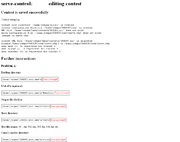
Мал. 12. Сторінка «Звіт про створення турніру».
7. У блоці «Contests». розташованому на «Головній сторінці». можна отримати інформацію по створеним турнірів. Перехід на сторінку «Detailed information about contest» (Рис. 13) здійснюється за посиланням «View Details» для відповідного турніру. Щоб перевірити настройки турніру, необхідно перейти на сторінку «Checking contest settings». натиснувши на кнопку «Checking contest settings».
Мал. 13. Сторінка «Detailed information about contest».
8. На сторінці «Checking contest settings» відображається інформація про встановлені налаштуваннях турніру. При наявності помилки інформація про налаштування виділена червоним кольором (Рис. 14), якщо помилок в налаштуваннях немає, інформація відображається чорним кольором, в статусі зазначено «ОК» (Рис. 15).
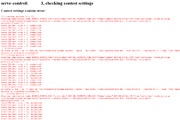
Мал. 14. Сторінка «Checking contest settings», настройки турніру містять помилку.
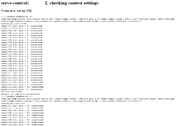
Мал. 15. Сторінка «Checking contest settings», настройки турніру не містять помилок.